使用 Microsoft 身分識別平台開發應用程式時,當您想要使用公司或學校帳戶 (以 Microsoft Entra ID 管理) 或其個人帳戶來註冊和登入您的應用程式時,您必須指示您的客戶。
在本文中,您將會:
- 瞭解由 Microsoft 管理的兩種使用者帳戶,以及如何在應用程式中參照 Microsoft Entra 帳戶
- 瞭解在您的應用程式中使用 Microsoft 標誌的需求
- 下載官方登入或使用 Microsoft 登入影像,以在應用程式中使用
- 了解和品牌與導覽相關的可行與禁止事項
個人帳戶與 Microsoft 提供的工作或學校帳戶的比較
Microsoft 管理兩種類型的使用者帳戶:
- 個人帳戶 (之前稱為 Windows Live ID)。 這些帳戶代表 個別 使用者和 Microsoft 之間的關聯性,用於存取來自 Microsoft 的消費型裝置和服務。 這些帳戶主要供個人使用。
- 公司或學校帳戶。 這些帳戶是由 Microsoft 代表使用 Microsoft Entra ID 的組織來管理。 這些帳戶的作用是登入 Office 365 和 Microsoft 的其他商務服務。
Microsoft 工作或學校帳戶通常由其組織 (公司、 學校、政府機構) 指派給使用者 (員工、學生、聯邦員工)。 這些帳戶會直接掌握在雲端中 (在 Microsoft Entra ID 中),或從內部部署目錄同步至 Microsoft Entra ID,例如 Windows Server Active Directory。 Microsoft 是工作或學校帳戶的 保管者 ,但這些帳戶由組織擁有和控制。
在應用程式中參考 Microsoft Entra 帳戶
Microsoft 不會在 Azure 或 Active Directory 品牌名稱上公開使用者,所以您也不應該如此。
- 當使用者登入之後,盡可能使用組織的名稱和標誌。 這比使用「您的組織」之類的通稱更好。
- 當使用者未登入時,將他們的帳戶稱為「工作或學校帳戶」,並使用 Microsoft 標誌來表達 Microsoft 會管理這些帳戶。 請勿使用「企業帳戶」、「商務帳戶」或「公司帳戶」之類的詞彙,這會造成使用者混淆。
使用者帳戶象形圖
在這些指導方針的較早版本中,我們建議使用「藍色徽章」象形圖。 根據使用者和開發人員的意見反應,我們現在建議改用 Microsoft 標誌。 Microsoft 標誌可協助使用者了解,他們可以重複使用與 Microsoft 365 或其他 Microsoft 商務服務搭配使用的帳戶,以登入您的應用程式。
使用 Microsoft Entra ID 註冊並登入
您的應用程式可能將註冊和登入劃分成不同的路徑,下列各節提供這兩個案例的視覺化導引。
如果您的應用程式支援使用者註冊 (例如免費試用版或免費增值模式):您可以顯示 [登入] 按鈕,讓使用者利用其工作帳戶或個人帳戶來存取您的應用程式。 Microsoft Entra ID 會在他們第一次存取您的應用程式時顯示同意提示。
如果您的應用程式需要唯有系統管理員才能同意的權限,或應用程式需要組織授權:請將系統管理員擷取與使用者登入分開。 [取得此應用程式] 按鈕會將系統管理員重新導向到登入,然後要求他們代表組織中的使用者來表示同意,這樣做的附加優點是可隱藏使用者同意您應用程式的提示。
取得應用程式的視覺化導引
您的「取得應用程式」連結必須將使用者重新導向至 Microsoft Entra ID 授與存取權 (授權) 頁面,以允許組織的系統管理員授權您的應用程式能夠存取其組織的資料,而該資料是由 Microsoft 託管。 整合應用程式與 Microsoft Entra IDy 一文中詳細討論存取權的要求方式。
系統管理員同意您的應用程式之後,他們可以選擇將其新增至使用者的 Microsoft 365 應用程式啟動器體驗 (可從 Waffle 和 https://www.office.com/ 存取)。 如果您想要宣傳此功能,可以使用「將此應用程式加入至您的組織」之類的詞彙,並顯示類似下列範例的按鈕:
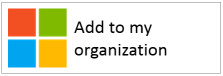
不過,我們建議您撰寫說明文字,而不要依賴按鈕。 例如:
如果您已經使用 Mcrosoft 365 或 Microsoft 的其他商務服務,您可以為 <your_app_name> 授與對您組織資料的存取權。 這可讓使用者利用其現有的工作帳戶存取 <your_app_name>。
若要下載官方 Microsoft 標誌並在您的應用程式中使用,請以滑鼠右鍵按一下您要使用的標誌,然後將其儲存到您的電腦。
| 資產 | PNG 格式 | SVG 格式 |
|---|---|---|
| Microsoft 標誌 |

|
|
登入的視覺化導引
您的應用程式應該會顯示登入按鈕,將使用者重新導向至登入端點,此端點對應於您用來與 Microsoft entra ID 整合的通訊協定。 下節提供該按鈕外觀的詳細資料。
象形圖和「使用 Microsoft 帳戶登入」
在您的應用程式可能支援的其他識別提供者中,唯一代表 Microsoft Entra ID 的是 Microsoft標誌與「使用 Microsoft 登入」字詞的關聯。 如果沒有足夠的空間顯示「使用 Microsoft 帳戶登入」,可以縮短為「登入」。 您可以針對按鈕使用淡色或深色配置。
下圖顯示當您將資產與應用程式搭配使用時 Microsoft 建議使用的紅線。 紅線適用於「使用 Microsoft 登入」或較簡短的「登入」版本。
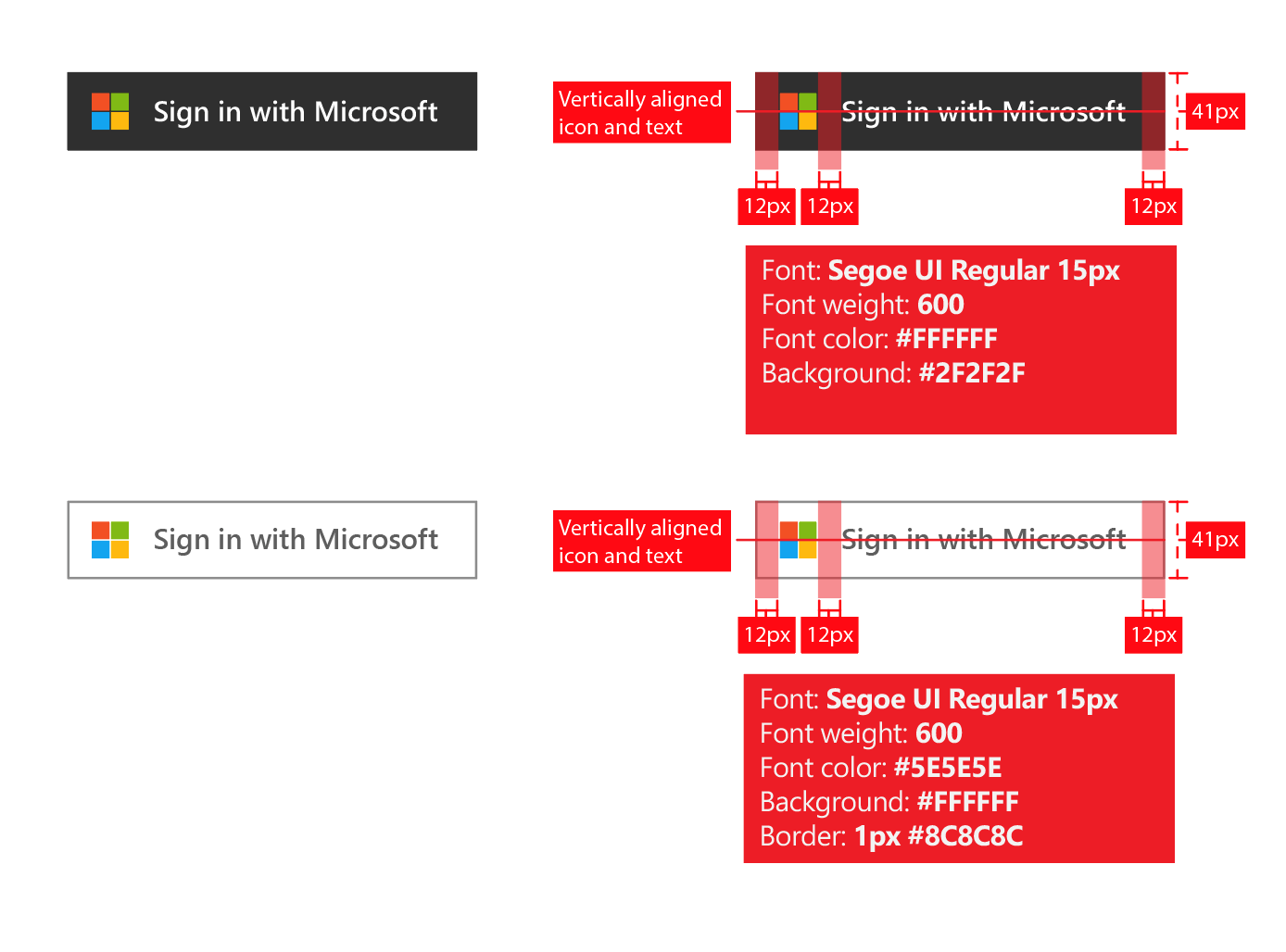
若要下載官方影像並在您的應用程式中使用,請以滑鼠右鍵按一下您要使用的影像,然後將其儲存到您的電腦。
| 資產 | PNG 格式 | SVG 格式 |
|---|---|---|
| 使用 Microsoft 登入 (深色佈景主題) |
![可下載的 [使用 Microsoft 登入] 按鈕深色佈景主題 PNG](media/howto-add-branding-in-apps/ms-symbollockup_signin_dark.png)
|
|
| 使用 Microsoft 登入 (淺色佈景主題) |
![可下載的 [使用 Microsoft 登入] 按鈕淺色佈景主題 PNG](media/howto-add-branding-in-apps/ms-symbollockup_signin_light.png)
|
|
| 登入 (深色佈景主題) |
![可下載的 [登入] 簡短按鈕深色佈景主題 PNG](media/howto-add-branding-in-apps/ms-symbollockup_signin_dark_short.png)
|
|
| 登入 (淺色佈景主題) |
![可下載的 [登入] 簡短按鈕淺色佈景主題 PNG](media/howto-add-branding-in-apps/ms-symbollockup_signin_light_short.png)
|
|
本地化的術語和 UI 字串
Microsoft 術語可用來確保當地語系化應用程式中的術語符合 Microsoft 產品中的對應術語。 您可以透過 Microsoft 術語搜尋頁面 查詢Microsoft 術語。
Microsoft UI 字串翻譯可用來確保應用程式的當地語系化版本中的翻譯符合 Microsoft 產品中對應的 UI 字串。 您可以透過 Microsoft UI 字串搜尋頁面 查詢 Microsoft UI 字串。
商標的建議與禁忌
建議將「工作或學校帳戶」與「使用 Microsoft 登入」按鈕結合使用,以提供更多說明協助使用者了解是否可使用它。 禁止 使用「企業帳戶」、「商務帳戶」或「公司帳戶」之類的其他詞彙。
請勿使用「Microsoft 365 識別碼」或「Azure 識別碼」。 Microsoft 365 也是來自 Microsoft 的取用者供應項目名稱,它不會使用 Microsoft Entra ID 進行驗證。
禁止 改變 Microsoft 標誌。
禁止在 Azure 或 Active Directory 品牌上公開使用者。 不過,對於開發人員、IT 專業人員和系統管理員,則可以使用這些詞彙。
導覽的建議與禁忌
建議提供方法讓使用者登出並切換至另一個使用者帳戶。 雖然大部分的人只有一個 Microsoft/Facebook/Google/X 個人帳戶,但往往與多個組織相關聯。 我們即將支援多重登入使用者。